Si usa mucho dispositivos USB, como unidades de memoria USB o discos duros externos USB, lo más probable es que esté muy familiarizado con el uso del icono Quitar hardware con seguridad en la bandeja del sistema. Debe hacer clic en este icono para abrir un menú que le permite expulsar dispositivos USB externos.

Le mostraremos un método para crear un acceso directo que puede usar para acceder rápidamente al cuadro de diálogo Quitar hardware con seguridad en Windows 7/8/10.
Crear acceso directo para eliminar hardware de forma segura
Haga clic derecho en cualquier espacio vacío en el escritorio. Seleccione Nuevo | Acceso directo desde el menú emergente.

Aparecerá el cuadro de diálogo Crear acceso directo . Copie y pegue la siguiente línea en el cuadro de edición Escriba la ubicación del elemento . Haga clic en siguiente .
RunDll32.exe shell32.dll, Control_RunDLL hotplug.dll

Ingrese un nombre para el acceso directo en el cuadro Escriba un nombre para este acceso directo y haga clic en Finalizar .

El icono predeterminado para el nuevo acceso directo no representa realmente el propósito del acceso directo muy bien. Fuimos a //www.iconfinder.com y buscamos " usb " para encontrar un archivo .ico apropiado que se pueda usar como un icono para el acceso directo y descargar un archivo de iconos gratis.
Cambiar icono de acceso directo
Para cambiar el icono del nuevo acceso directo, haga clic con el botón derecho en el nuevo acceso directo y seleccione Propiedades en el menú emergente.

Aparecerá el cuadro de diálogo Propiedades . Asegúrese de que la pestaña Acceso directo esté activa y haga clic en el botón Cambiar icono .

Aparecerá el cuadro de diálogo Cambiar icono . Para seleccionar un icono diferente, haga clic en el botón Examinar .

Aparece otro cuadro de diálogo Cambiar icono para seleccionar un archivo de iconos. Desplácese hasta donde guardó el archivo .ico que descargó, o la ubicación del archivo .icl, .exe o .dll que contiene el icono deseado. Seleccione el archivo y haga clic en Abrir .

Regresará al cuadro de diálogo Cambiar icono y se mostrará el archivo de iconos que seleccionó en el cuadro. Si seleccionó un archivo que contiene varios íconos (.icl, .exe, .dll), todos los íconos en ese archivo se mostrarán en el cuadro. Haga clic en el icono deseado y haga clic en Aceptar .

El icono aparece en la parte superior de la pestaña Acceso directo en el cuadro de diálogo Propiedades .
Crear atajo de teclado
También puede agregar un método abreviado de teclado para ejecutar el método abreviado que creó. Para hacer esto, haga clic con el mouse en el cuadro de edición Tecla de acceso directo en la pestaña Acceso directo en el cuadro de diálogo Propiedades . Presione las teclas del atajo de teclado que desea usar. Las claves se ingresan automáticamente en el cuadro de edición.
Haga clic en Aceptar para cerrar el cuadro de diálogo Propiedades .

El acceso directo con el icono personalizado está disponible en el escritorio.

Haga doble clic en el acceso directo para acceder rápidamente al cuadro de diálogo Quitar hardware con seguridad .

Si desea acceder al cuadro de diálogo Quitar hardware con seguridad con un solo clic, puede anclar el nuevo acceso directo a la barra de tareas. Para hacer esto, haga clic con el botón derecho en el acceso directo en el escritorio y seleccione Anclar a la barra de tareas en el menú emergente.

El acceso directo ahora está disponible en la barra de tareas. Simplemente haga clic en él una vez para acceder al cuadro de diálogo Quitar hardware con seguridad .
NOTA: recuerde que también puede usar el método abreviado de teclado que definió para el método abreviado.

También puede crear este acceso directo en Windows 10. Es un poco de trabajo configurar, pero ahorra tiempo cuando tiene que expulsar dispositivos USB de su computadora. ¡Disfrutar!
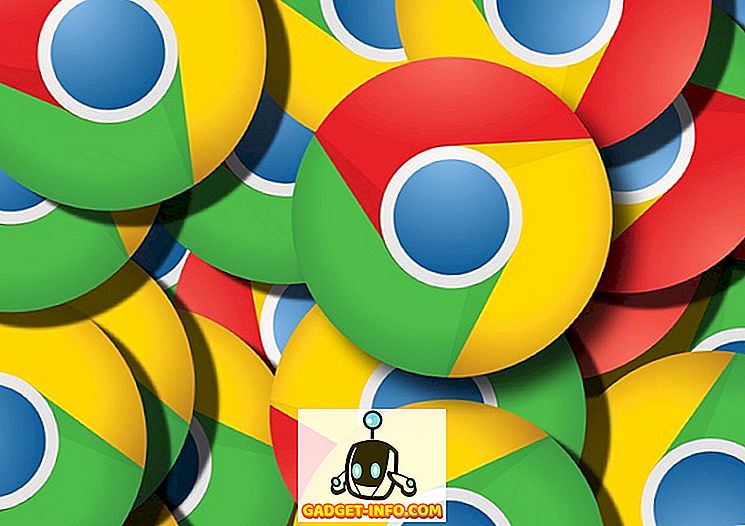
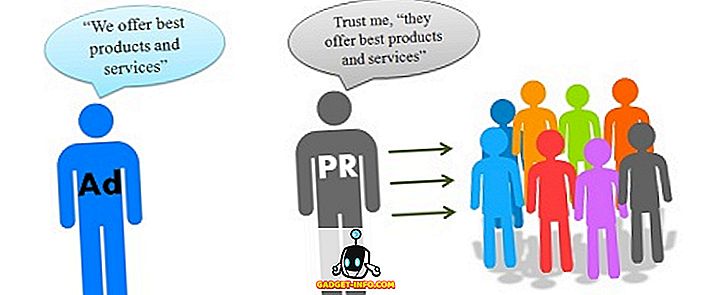
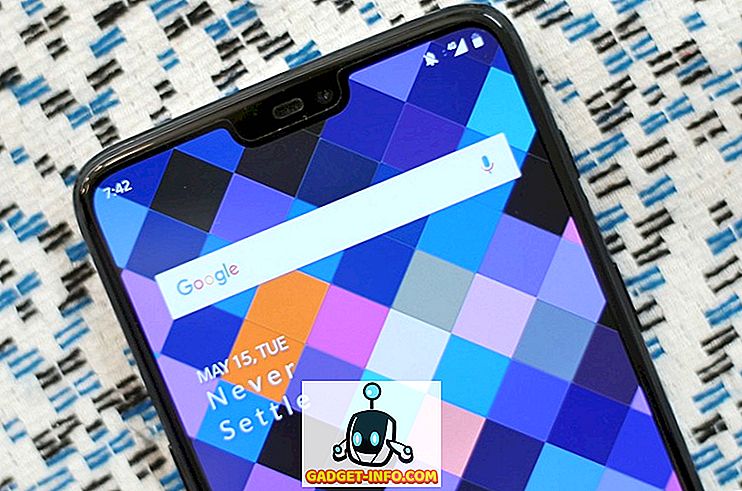





![entretenimiento - El estado de la industria musical [FOTOS]](https://gadget-info.com/img/entertainment/673/state-music-industry.png)
